- Отключение приложения «Локатор» на устройстве iPhone, iPad или iPod touch
- Как отключить функцию «Найти iPhone» на вашем iPhone
- Что происходит, когда вы отключаете функцию «Найти iPhone»
- Как отключить функцию «Найти iPhone»?
- Как отключить функцию «Найти iPhone» на iPhone, iPad и iPod Touch?
- Как отключить функцию «Найти iPhone» с официального сайта iCloud?
- Как удаленно отключить функцию Найти iPhone (удалить привязку iCloud) – 2 способа
- Отключение Найти iPhone через сайт iCloud
- Как отлючить Найти iPhone (удалить iCloud) с другого устройства
- Отключаем функцию «Найти iPhone» через компьютер – плюсы и минусы функции
- Случаи, когда требуется выключение функции поиска Айфона
- Как отключить функцию «Найти айфон» через компьютер?
- Отключение непосредственно на телефоне
- Деактивация через отключения iCloud
- Отключение через приложение
Отключение приложения «Локатор» на устройстве iPhone, iPad или iPod touch
Приложение «Локатор» поможет вернуть потерянное или украденное устройство. Если вы собираетесь продать, обменять или передать свой iPhone, не забудьте отключить функцию «Найти iPhone».
Как отключить функцию «Найти iPhone» на вашем iPhone
- Откройте приложение «Настройки».
- Нажмите [ваше имя] > «Локатор».
- Выберите «Найти iPhone», затем отключите функцию касанием.*
- Введите пароль идентификатора Apple ID. Забыли пароль?
- Нажмите «Выкл.».
Если у вас больше нет доступа к устройству iPhone, вы можете удалить устройство из функции «Найти iPhone» на веб-сайте iCloud.com.
* На устройстве iPad или iPod touch нажмите «Найти iPad» или «Найти iPod touch».
Что происходит, когда вы отключаете функцию «Найти iPhone»
Если вам нужно найти потерянное или украденное устройство, приложение «Локатор» может помочь вам в этом. Вы можете посмотреть местоположение устройства на карте, воспроизвести звуковой сигнал и совершить другие действия, чтобы найти свое устройство. Приложение «Локатор» содержит функцию «Блокировка активации», благодаря которой сторонние лица не смогут воспользоваться вашим устройством iPhone. Узнайте больше о том, как работает функция «Блокировка активации».
При отключении функции «Найти iPhone» эти возможности утрачиваются, а вернуть iPhone становится труднее.
Если вы хотите продать, передать или обменять ваш iPhone либо вы отправляете его на обслуживание, функцию «Найти iPhone» следует отключить.
Источник
Как отключить функцию «Найти iPhone»?
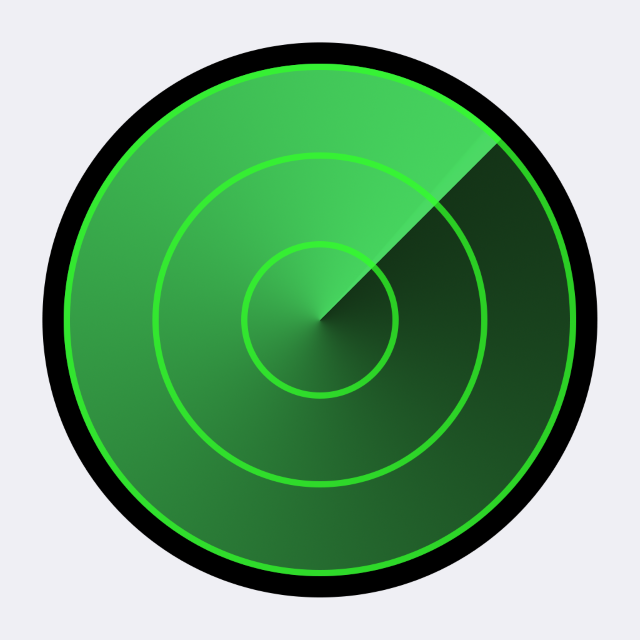
Как отключить функцию «Найти iPhone» на iPhone, iPad и iPod Touch?
Шаг 1. Перейдите в меню Настройки
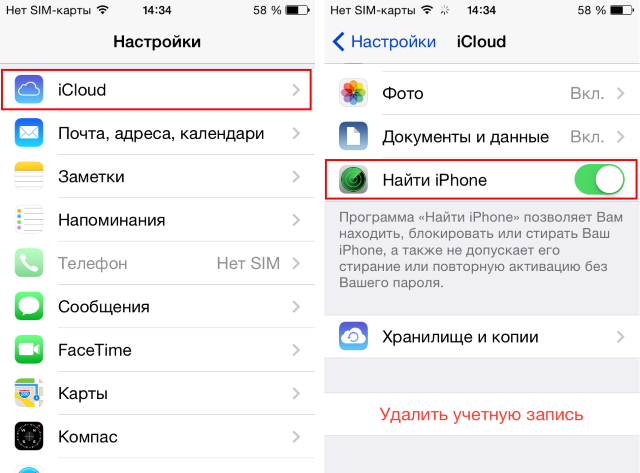
Шаг 3. Пролистайте список вниз до переключателя «Найти iPhone» и переведите его в отключенное состояние
Шаг 4. Подтвердите свое решение, введя пароль вашей учетной записи Apple ID
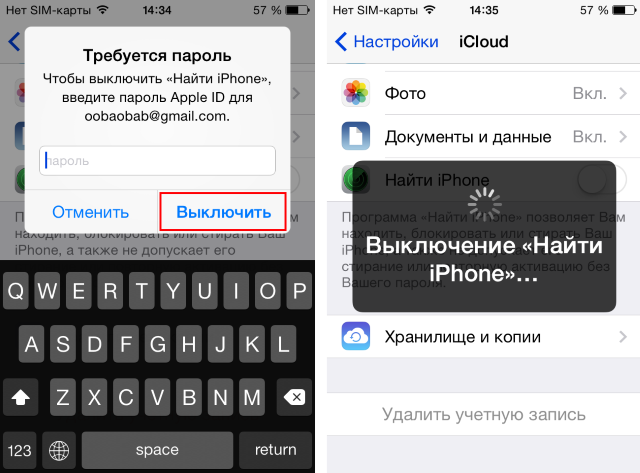
После осуществления этой простой процедуры, к вам на почтовый ящик, одновременно являющимся логином учетной записи Apple ID придет письмо с уведомлением об отключении функции «Найти iPhone».
Как отключить функцию «Найти iPhone» с официального сайта iCloud?
Шаг 1. Выключите устройство, которое хотите удалить из списка поддерживаемых функцией «Найти iPhone»
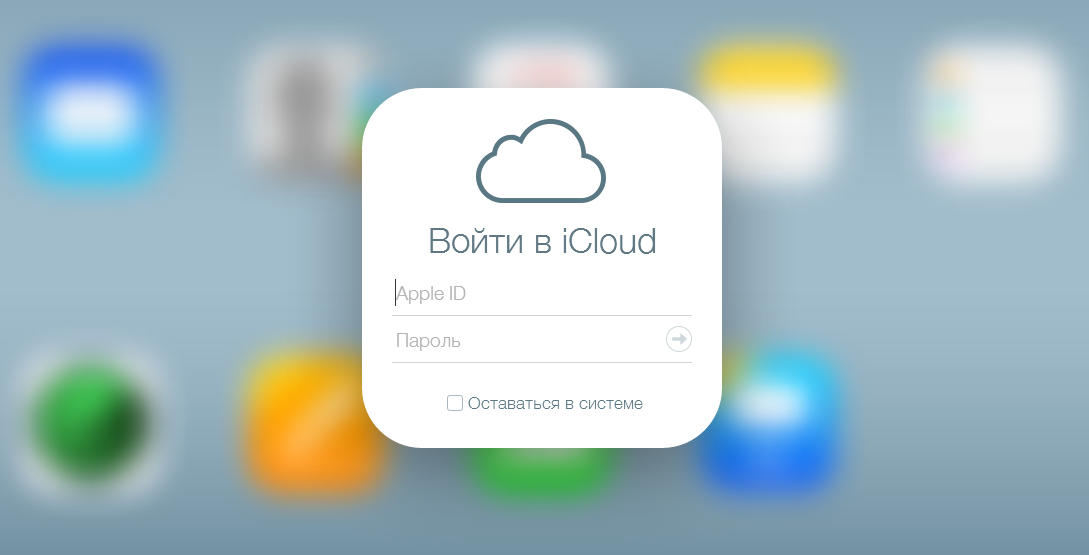
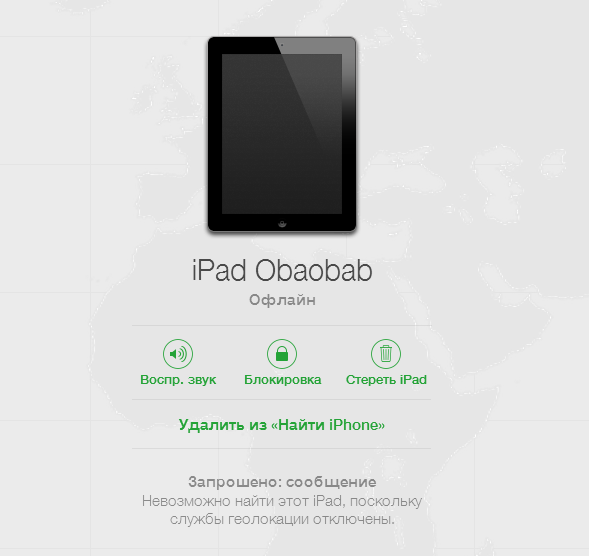
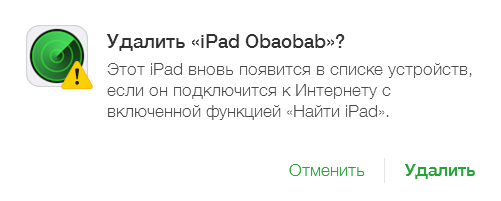
Источник
Как удаленно отключить функцию Найти iPhone (удалить привязку iCloud) – 2 способа
Что делать, если вы продали свой гаджет от Apple, но забыли отключить функцию Найти iPhone (о том, как правильно продавать iPhone мы рассказывали здесь)? Бежать обратно к покупателю? К счастью, в этом нет необходимости – есть сразу два простых способа отключить всё не вставая с дивана.
Обратите внимание, что некоторые ваши действия должны быть согласованы с новым владельцем устройства:
1. Сообщите новому владельцу, что во время операции устройство, от которого вы отвязываете функцию Найти iPhone, должно быть выключено.
2. После проведения действий, указанных ниже, новому владельцу нельзя включать устройство обычным способом и подключаться к сети Интернет, т.к. функция Найти iPhone автоматически активируется снова. Для того, чтобы этого не произошло, сразу после выполнения действий, указанных ниже, новому владельцу iPhone необходимо произвести процедуру Восстановления в iTunes на компьютере по этой инструкции.
Отключение Найти iPhone через сайт iCloud
Самый простой и наиболее удобный способ.
1. Перейдите с компьютера на сайт iCloud.com и войдите в свою учетную запись.
2. На главном экране iCloud.com выберите Найти iPhone.
3. Коснитесь надписи Все устройства.
4. Выберите нужный девайс и нажмите на небольшой крестик справа от него.
5. Подтвердите свое желание отвязать гаджет от Найти iPhone.
6. Важно! Сообщите новому владельцу, о необходимости Восстановления (сброса настроек до заводских) iPhone в iTunes на компьютере по этой инструкции.
Как отлючить Найти iPhone (удалить iCloud) с другого устройства
Если после продажи у вас остались какие-либо другие гаджеты Apple, функцию Найти iPhone можно отключить и с них. Для этого:
1. Откройте приложение Найти iPhone на вашем девайсе (в нашем случае это iPad), скачать можно здесь.
2. В сайдбаре слева отобразится список ваших устройств. Как и на iCloud.com, гаджеты в режиме офлайн помечены серым цветом.
3. Сделайте свайп справа налево по девайсу, который хотите отвязать, и подтвердите свой выбор нажатием по красную кнопку с надписью Удалить.
4. Подтвердите действие.
5. Важно! Сообщите новому владельцу, о необходимости Восстановления (сброса настроек до заводских) iPhone в iTunes на компьютере по этой инструкции.
Источник
Отключаем функцию «Найти iPhone» через компьютер – плюсы и минусы функции
Полезность функции «Найти iPhone» нельзя недооценивать. Посредством данной опции в случае утери или кражи телефона владелец дистанционно получает возможность заблокировать аппарат, удалить личную информацию. Но иногда требуется знать, как отключить функцию «Найти айфон» через компьютер или иными методами. Поскольку, несмотря на удобство и полезность данной опции, в некоторых случаях она может привести к появлению проблем.
Случаи, когда требуется выключение функции поиска Айфона
Знать, как отключить функцию «Найти айфон» через компьютер, важно в следующих случаях:
- необходимости провести восстановление устройства через iTunes. Без выключения опции программа не позволит провести процедуру, предупредив пользователя, что выполнение данного действия является обязательным;
удаление всех данных из смартфона, что требуется при его продаже или отказе от дальнейшего использования;
За исключением перечисленных способов, когда может потребоваться отключить функцию привязки девайса, эксперты рекомендуют сохранять ее в активном положении, поскольку при потере заблокировать телефон просто не получится.
Как отключить функцию «Найти айфон» через компьютер?
«Найти iPhone» – это не просто удобная функция, которая присутствует на смартфонах Apple, это также одноименное системное приложение и веб-интерфейс на сайте iCloud.com. Именно последнее дает возможность деактивации данной опции при помощи любого ПК, вне зависимости от установленной на нем ОС. Чтобы отключить поиск посредством компьютера, требуется:
Пройти процедуру авторизации, что означает ввод Apple ID и пароля, который установлен на устройстве.
Последним шагом станет выбор пункта «Стереть [имя устройства]» и подтверждение действия.
Система снова запросит ввод пароля без идентификатора.
После этого надо будет дважды нажать кнопку «Далее», пропуская ввод контактного номера и текста сообщения.
По завершении описанных действий будет сформирован запрос на отключение опции, который активируется сразу после того, как девайс появится в сети.
После активации запроса на удаление, его отмена невозможна
Отключение непосредственно на телефоне
При отключении функции «Найти айфон» на телефоне требуется, чтобы он был подключен к Интернету. Далее выполняется последовательность шагов:
- Открытие настроек.
- Переход во вкладку «iCloud».
Выбор пункта «Найти iPhone», где нужно сдвинуть ползунок влево.
Ввод идентификатор и пароль от устройства.
Деактивация через отключения iCloud
Еще одним способом, как отключить функцию «Найти Айфон», является выключение синхронизации с фирменным сервисом от Apple. Чтобы выполнить полное отключение всех опции, необходимо:
- Зайти в настройки.
- Перейти на строчку «iCloud».
Внизу экрана появится кнопка «Удалить учетную запись», которую нужно нажать.
Система запросит, что требуется сделать с данными браузера и контактами. Их можно удалить или оставить только на локальном устройстве.
Далее потребуется ввод идентификатора и пароля.
Произойдет отключение всех функции iCloud без оповещения пользователя.
Отключение через приложение
Поскольку «Найти iPhone» является также системным приложением, то отключение поиска и привязки устройства возможно непосредственно через него. Процедуру можно выполнить с любого устройства, работающего под управлением iOS, что пригодится в случае кражи или утери смартфона. Схема действий следующая:
- Запуск приложения «Найти iPhone» с рабочего стола устройства.
Ввод логина и пароля.
Ожидание на протяжении некоторого времени (не более 5 минут), пока происходит поиск всех привязанных к аккаунту устройств.
После появления списка найденных девайсов на строке с предназначенным для удаления требуется сделать свайп справа налево. Появится кнопка «Удалить».
Важно, что таким образом можно отключить опцию только на устройстве, которое находится в режиме «оффлайн».
Завершающим шагом станет подтверждение удаления.
Источник














